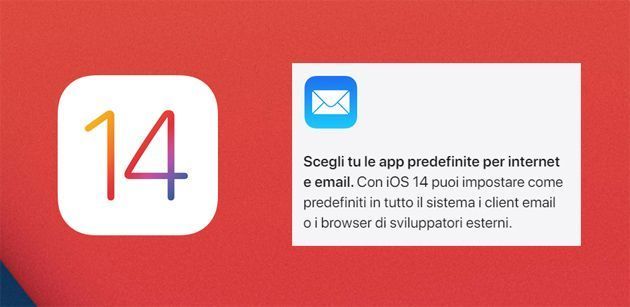Tra le nuove funzionalità di iOS 14 e iPadOS 14, il sistema operativo per iPhone e iPad, rispettivamente, disponibili dal 16 settembre, c’è la possibilità di scegliere il browser web e il client di posta elettronica preferiti e impostarli come predefiniti, anche se di terze parti, quindi non sviluppati direttamente da Apple, da aprire quando si preme sul collegamento di un sito web o su un indirizzo e-mail, purché l’app lo supporti. E’ quindi possibile, ad esempio, scegliere Google Chrome al posto di Safari per l’apertura dei link.
Il bug in iOS 14. E’ stato segnalato un bug nella prima versione pubblica di iOS 14 e iPadOS 14 per il quale, anche impostando app predefinite alternative a quelle di Apple, il riavvio dell’iPhone o dell’iPad ripristina come predefinite la app di Apple. Cosa significa? Che impostando Google Chrome come browser predefinito sul proprio iPhone, al posto di Safari, questa personalizzazione viene mantenuta dal sistema fino al riavvio del telefono: dopo il riavvio dell’iPhone, si ritrova Safari come browser predefintio.
Niente di grave, niente che Apple non possa risolvere con il prossimo aggiornamento di iOS14/iPadOS14.
Aspettando che Apple sistemi il bug, vediamo come si può cambiare il browser web predefinito o l’app di posta elettronica sul proprio iPhone, iPad o iPod touch.
Come cambiare il browser web predefinito o l’app di posta elettronica sul proprio iPhone, iPad o iPod touch
Con iOS 14, puoi modificare l’app che si apre quando fai clic sul collegamento di un sito web o su un indirizzo e-mail, purché l’app lo supporti.
Prima di iniziare:
• assicurati di aver installato l’app di terze parti e di avere iOS 14 su iPhone o iPod touch / iPadOS 14 su iPad.
• assicurati che l’app del browser web o l’app di posta elettronica supporti questa funzione. Se non sei sicuro, contatta lo sviluppatore dell’app.
Come modificare il browser Web predefinito:
• Vai su Impostazioni e scorri fino a trovare l’app di terze parti.
• Tocca l’app, quindi tocca App browser predefinito.
• Seleziona un browser web per impostarlo come predefinito. Un segno di spunta dovrebbe apparire accanto al browser per confermare che è l’impostazione predefinita.
Per rimuovere l’app browser web come predefinita, ripetere i passaggi 1-3. Quando rimuovi un’app browser web, il tuo iPhone/iPod touch/iPad imposterà automaticamente un’altra app browser web come predefinita. Ad esempio, se rimuovi un’app browser web di terze parti, il tuo iPhone imposterà Safari come predefinito finché non lo modifichi.
Se non vedi l’opzione per impostare un browser web di terze parti come predefinito, lo sviluppatore potrebbe non supportarlo. Contatta lo sviluppatore dell’app per saperne di più.
Come modificare l’app di posta elettronica predefinita:
• Vai su Impostazioni e scorri fino a trovare l’app di terze parti.
• Tocca l’app, quindi tocca App di posta predefinita.
• Seleziona un’app di posta elettronica per impostarla come predefinita. Un segno di spunta dovrebbe apparire accanto all’app di posta elettronica per confermare che è l’impostazione predefinita.
Se desideri Apple Mail come app di posta elettronica predefinita, ma l’hai precedentemente eliminata, devi ripristinarla. Vai all’App Store e cerca Mail. Quindi tocca il pulsante Ripristina. Attendi il ripristino dell’app, quindi aprila dalla schermata principale. Segui i passaggi precedenti per impostare iOS Mail come app di posta elettronica predefinita.